python 按钮的响应事件
发布时间:2019-09-21 10:49:27编辑:auto阅读(2151)
import sys
from PyQt5 import QtWidgets
from PyQt5.QtWidgets import QMainWindow
from test import Ui_MainWindow
from PyQt5.QtWidgets import QFileDialog
class MyPyQT_Form(QMainWindow, Ui_MainWindow):
def __init__(self):
super(MyPyQT_Form, self).__init__()
self.setupUi(self)
# 实现pushButton_click()函数,textEdit是我们放上去的文本框的id
def pushButton_click(self):
#self.showText.setText("你点击了按钮")
dir_path = QFileDialog.getExistingDirectory(self, "choose directory", r"C:\Users\Administrator\Desktop")
self.showText.setText(dir_path)
if __name__ == '__main__':
app = QtWidgets.QApplication(sys.argv)
my_pyqt_form = MyPyQT_Form()
my_pyqt_form.show()
sys.exit(app.exec_())
一、使用QT Desinger设计程序主界面
2.1 设计界面
在PyCharm中创建一个项目,然后点击“Tools”--“External Tools”--“QTDesinger”打开QT Desinger
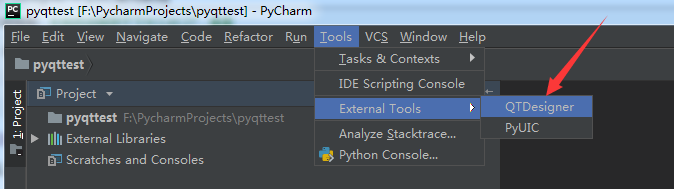
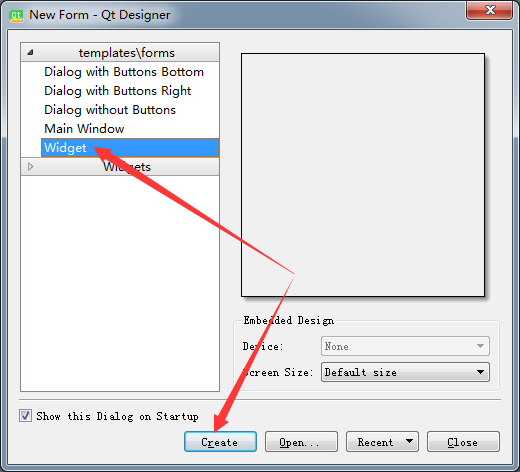
然后向Form中拖入一个“Push Button”和一个“Text Edit”

2.2 指定点击事件及其响应函数
在工具栏点击信号-槽编缉按钮----光标移动到“PushButton”按钮上----鼠标左键点击“PushButton”不要松开--拖动光标到Form的任一位置后再松开鼠标左键
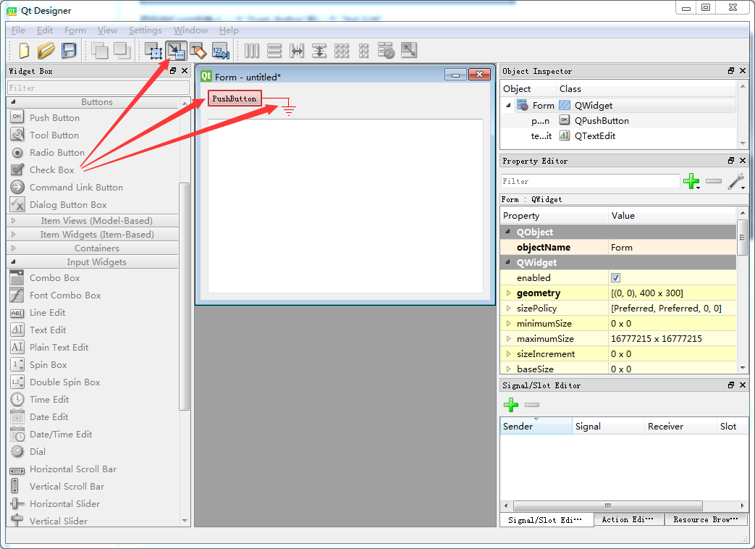
经过上边的操作就出现了如下界面,“pushButton”侧选中“click()”,“Form”侧点击“Edit”
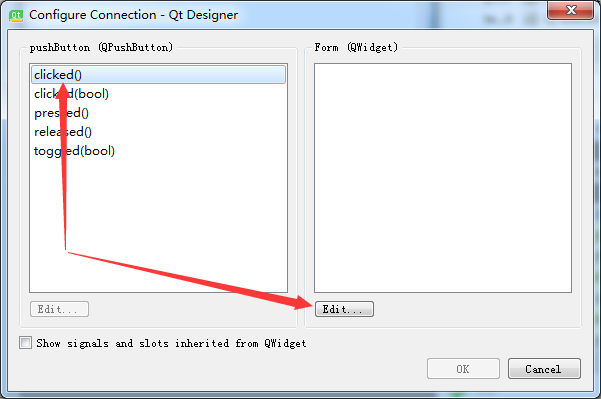
在上边“Slots”点击绿色“+”按钮,指定click事件的响应函数,名称随意定比如我这里命名为“pushButton_click()”
(我们这里只是指定事件与响应函数的关联关系,函数是还没实现的,后边我们自行实现)
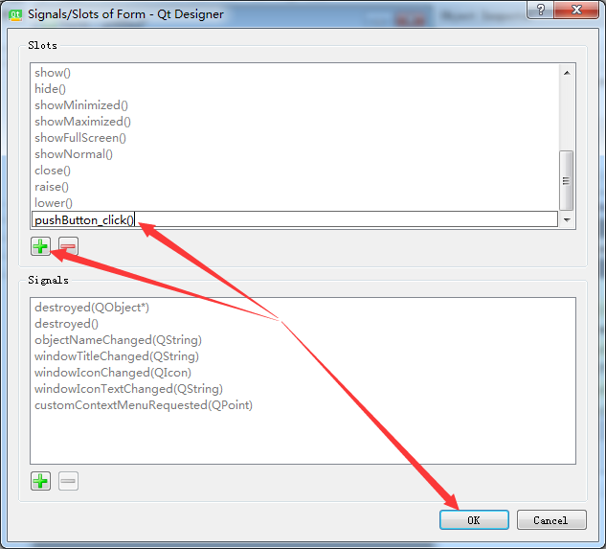
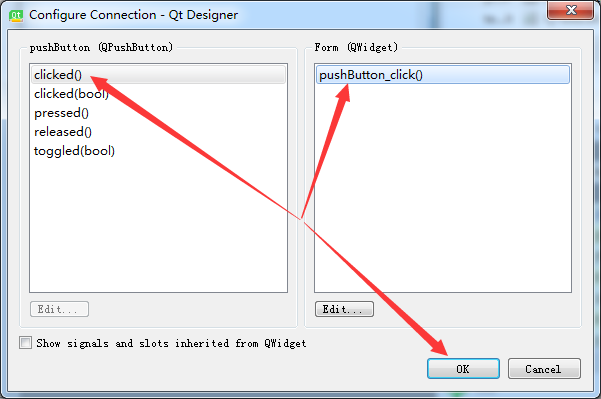
这样界面设计和事件关联就完成了,我们下来选择保存,将文件保存到项目的根目录下
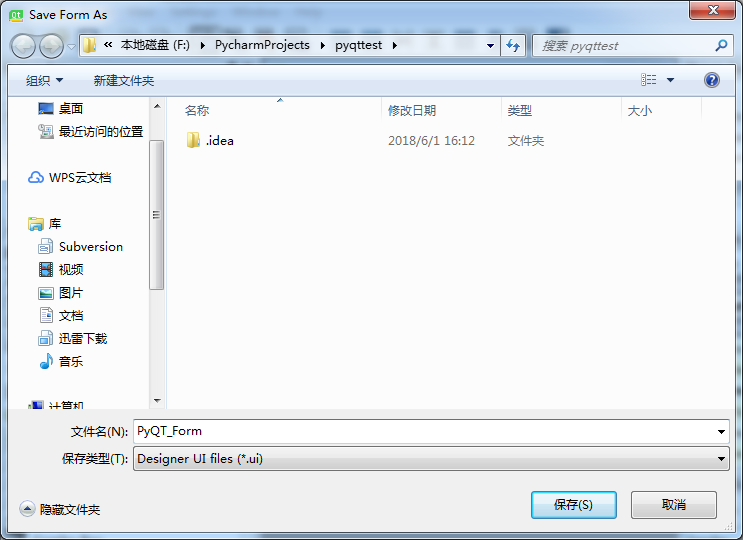
二、使用PyUIC将文件转成python代码
关闭QT Designer回到PyCharm,查看项目,可以看到只有刚才保存的PyQT_Form.ui文件而且该文件在PyCharm是打不开的
我们需要将这个文件转成.py代码才能使用
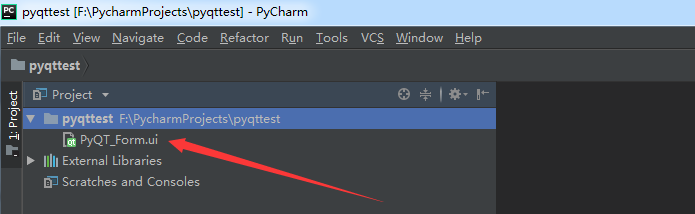
选中“PyQT_Form”,在其上点击鼠标右键,到“External Tools”中点击“PyUIC”
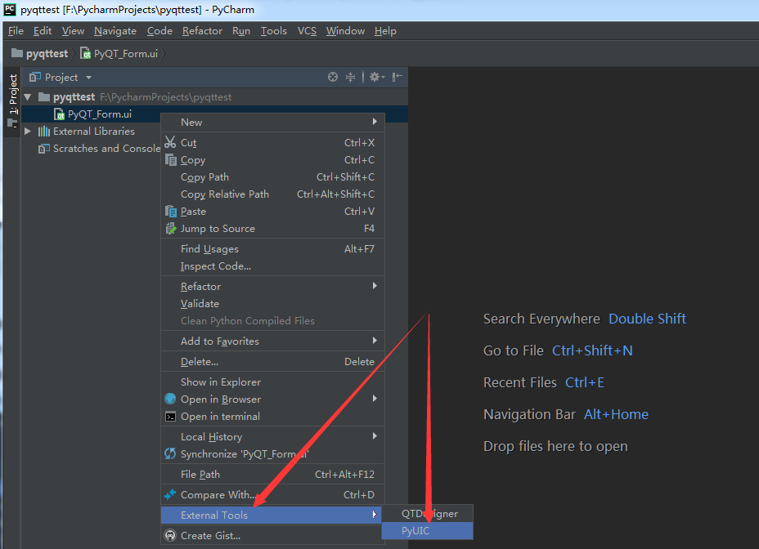
完后再看项目文件,就可以看到多了一个“PyQT_Form.py”,双击查看其内容如下:
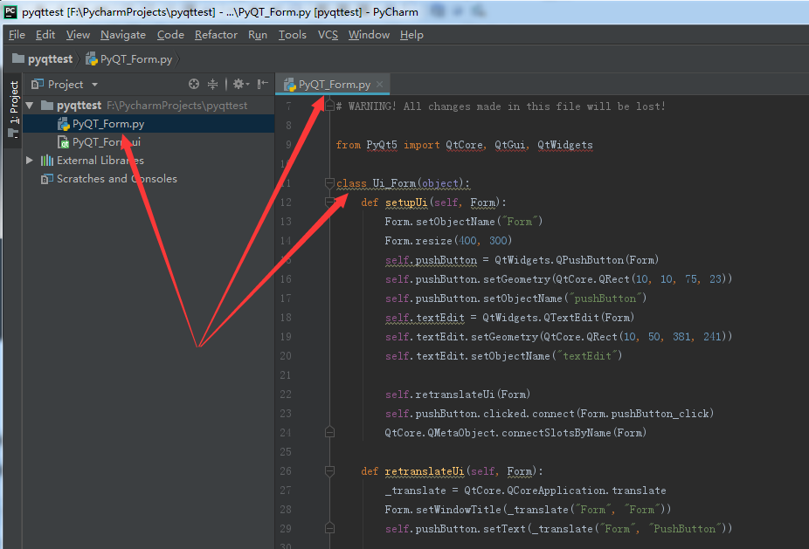
三、实现程序
应该来说我们只要在上边的“PyQT_Form.py”中,将需要的包导入---添加pushButton_click()函数实现代码----实例化Ui_Form类,实现这三步程序应该就差不多了
但是PyQT_Form.py是PyUIC文件按照“PyQT_Form.ui”生成的,如果我们需要去调整PyQT_Form.ui(比如调整按钮位置调整文本框大小,后续调整界面在实际编程中基本是必然需求)
调整完后重新生成PyQT_Form.py时,PyUIC可不会管当前我们已经在PyQT_Form.py中写了什么代码,旧PyQT_Form.py会直接被新PyQT_Form.py覆盖
也就是说,所有逻辑代码我们都不应当写入PyQT_Form.py文件(或者叫不要动PyQT_Form.py文件),我们新建一个文件在里边创建一个子类(MyPyQT_Form)继承PyQT_Form.py中的Ui_Form
3.1 实现代码
在项目中新建一个.py文件,写入如下代码
按 Ctrl+C 复制代码
按 Ctrl+C 复制代码
3.2 运行演示
右键选择运行
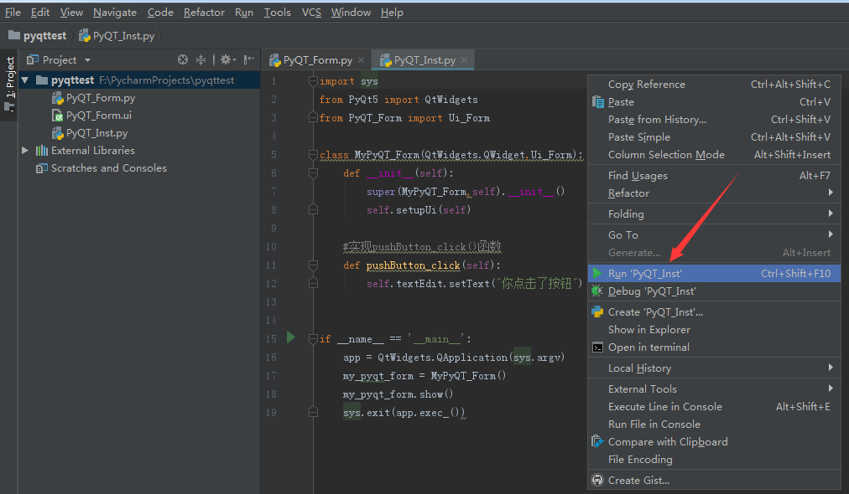
运行界面如下
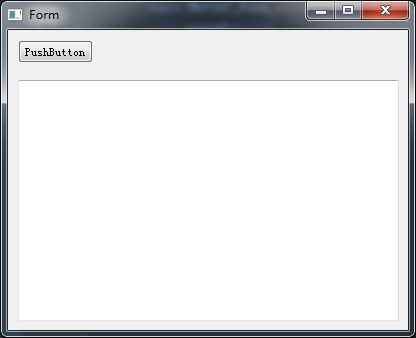
上一篇: python查看显卡gpu信息
下一篇: Python知识结构图
- openvpn linux客户端使用
51748
- H3C基本命令大全
51431
- openvpn windows客户端使用
41842
- H3C IRF原理及 配置
38613
- Python exit()函数
33109
- openvpn mac客户端使用
30099
- python全系列官方中文文档
28771
- python 获取网卡实时流量
23768
- 1.常用turtle功能函数
23681
- python 获取Linux和Windows硬件信息
22047
- Ubuntu本地部署dots.ocr
79°
- Python搭建一个RAG系统(分片/检索/召回/重排序/生成)
2278°
- Browser-use:智能浏览器自动化(Web-Agent)
2970°
- 使用 LangChain 实现本地 Agent
2473°
- 使用 LangChain 构建本地 RAG 应用
2418°
- 使用LLaMA-Factory微调大模型的function calling能力
3019°
- 复现一个简单Agent系统
2427°
- LLaMA Factory-Lora微调实现声控语音多轮问答对话-1
3233°
- LLaMA Factory微调后的模型合并导出和部署-4
5329°
- LLaMA Factory微调模型的各种参数怎么设置-3
5151°
- 姓名:Run
- 职业:谜
- 邮箱:383697894@qq.com
- 定位:上海 · 松江
